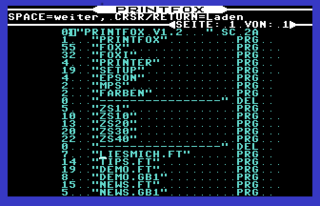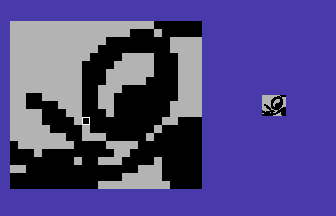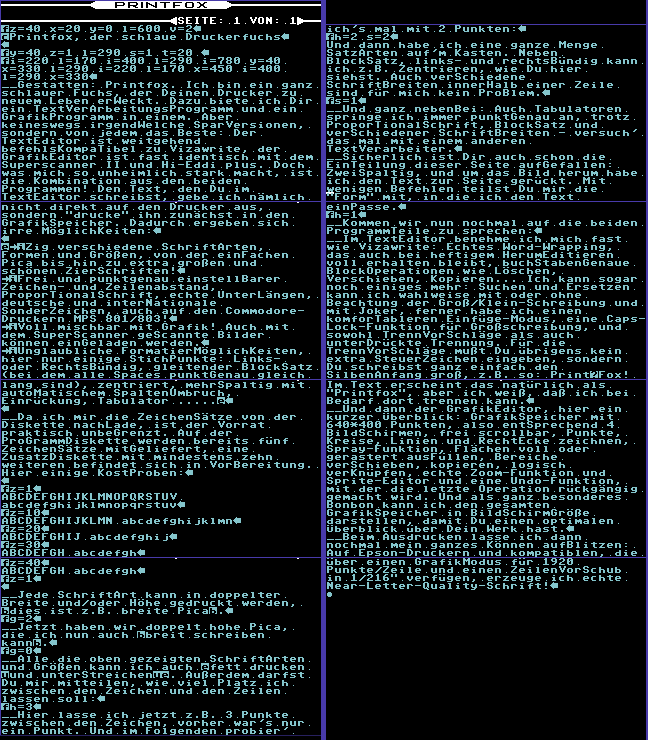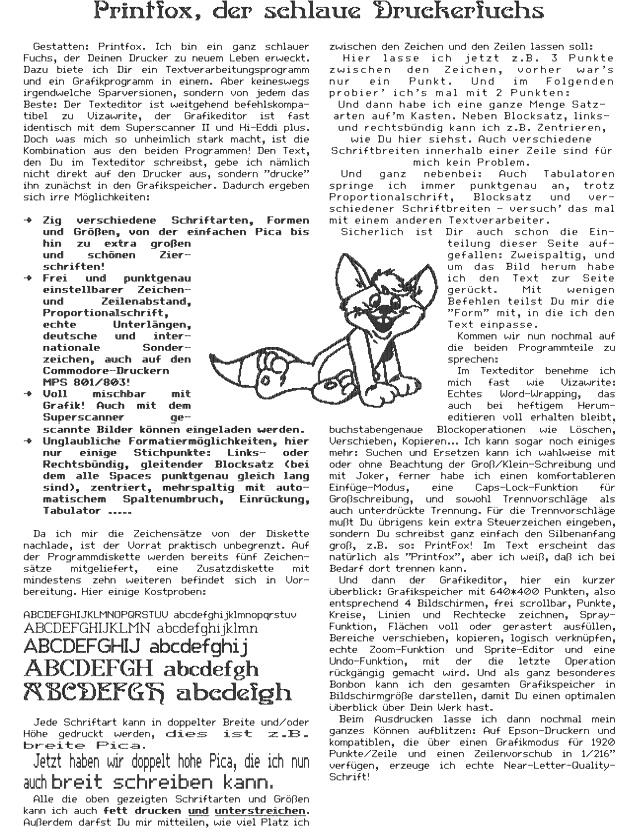Printfox
| ||||||||||||||||||||||
Printfox ist eine von Hans Haberl programmierte Textverarbeitung, die 1986 von Scanntronik herausgegeben wurde. Die letzte Version 1.2 stammt aus dem Jahr 1987. Wegen seiner Fähigkeit, Text und Grafik zu mischen, besitzt Printfox bereits elementare DTP-Eigenschaften.
Nachfolger des Printfox wurde mit dem Pagefox ein echtes DTP-Programm. Es besitzt einen weitaus größeren Funktionsumfang und wurde nur noch auf Steckmodul vertrieben.
Beschreibung[Bearbeiten | Quelltext bearbeiten]
Anders als normale Textverarbeitungen gibt Printfox nicht den Text direkt auf den Drucker aus, sondern "druckt" in einen 640x400 Punkte großen Grafikbereich, das entspricht beim Druck einer halben DINA4-Seite. Dabei können mit Hilfe der Printfox-eigenen Steuerzeichen im Text umfangreiche Formatierungen vorgenommen werden, die weit über die Fähigkeiten eines Druckers hinausgehen. In den Grafikbereich kann man Bilder laden oder ihn mit dem Grafikeditor bearbeiten. Der Ausdruck einer DINA4-Seite erfolgt dann in zwei Durchgängen, einem für die obere und einen für die untere Seitenhälfte. Printfox besitzt auf der Programmdiskette fünf Zeichensätze verschiedener Größe. Weitere 20 findet man auf der "Erweiterungsdiskette 1 zum Printfox" namens Characterfox zusammen mit dem gleichnamigen Zeichensatzeditor (Programm CFOX). Inzwischen existieren viele Zusatzdisketten mit Zeichensätzen und Grafiken.
Die Methode, den Text in Grafik zu wandeln, hat allerdings auch Nachteile. So dauert der Ausdruck erheblich länger, besonders im High-Quality Modus, und der Platz für die Texteingabe ist beschränkt auf 8030 Zeichen. Der 640x400 Pixel große Grafikbereich verbraucht allein bereits 32 KByte.
Laden und Starten[Bearbeiten | Quelltext bearbeiten]

Printfox wird wie ein BASIC-Programm gestartet mit
LOAD "*",8 RUN
Danach wird die Titelgrafik "FOXI" und dann das Programm "FOX" geladen.
Es ist auch möglich, das Laden der Grafik zu überspringen mit
LOAD "FOX",8 RUN
Der Texteditor[Bearbeiten | Quelltext bearbeiten]
Der Printfox besteht im Wesentlichen aus zwei Programmteilen, dem Text- und dem Grafik-Editor. Nach dem Start ist der Texteditor aktiv. Die ersten drei Zeilen enthalten Informationen. Die 22 Zeilen darunter sind der Arbeitsbereich für die Texteingabe, der vertikal gescrollt werden kann. Hier sieht man zunächst die Einschaltmeldung mit der Versionsangabe. Sie wird mit dem ersten Tastendruck gelöscht.
Man kann nun eine Textdatei, erkennbar an der Endung ".FT", von Diskette laden mit C= L oder einen Text im Texteditor eingeben.
Der blinkende Cursor zeigt die aktuelle Schreibposition an. Im Textbereich kann man sich mit den Cursortasten frei bewegen und Zeichen eingeben. Für größere Cursorbewegungen stehen spezielle Tasten zur Verfügung: F5 bzw. F6 springen ans Zeilenende bzw. an den Anfang; F3 bzw. F4 springen 18 Zeilen vor bzw. zurück; HOME bewegt den Cursor zum Schirmanfang und beim zweiten Druck zum Seitenanfang, CLR (also SHIFT/HOME) ans Seitenende.
Eine neue Seite wird mit C= P erzeugt. F1 bzw. F2 blättern eine Seite vor bzw. zurück. Für den "Ausdruck" in den Grafikbereich wird immer nur die aktuelle Seite benutzt.
Mit C= und eine beliebigen Funktionstaste ruft den der Modus Farbenwahl auf. Dort können mit den Tasten F1 , F3 , F5 und F7 die Farben für Schrift, Rahmen, Hintergrund und Markierung ausgewählt werden. Mit STOP geht es zurück in den Schreib-Modus.
Die Tastenkombination C= ← macht die letzte Aktion rückgangig (Undo). Die Funktionen des Texteditors sind ähnlich wie die vom Textverarbeitungsprogramm Vizawrite. Die Maus hat im Texteditor keine große Bedeutung. Drücken der linken Maustaste erzeugt ein geschütztes Leerzeichen. . Eine vollständige Liste aller Tasten und ihrer Bedeutung zeigt die Tabelle Zeichen und Befehle im Texteditor.
-
Laden einer Datei
-
Printfox Text
Formatzeilen[Bearbeiten | Quelltext bearbeiten]
Eine besondere Rolle spielen die "Formatzeilen", in denen Informationen über Anordnung, Formatierung und Aussehen des Textes angegeben werden. Die Default-Einstellungen sind
z=1 s=0 g=0 h=1 v=2 u=2 x=20 y=20 l=600
Formatzeilen stehen in der Regel am Textbeginn, kommen bei Bedarf aber aber auch im weiteren Textverlauf vor.
Sie werden durch ein CTRL F am Zeilenanfang erzeugt und enthalten Angaben zur Formatierung in der Form parameter = Wert.
Parameter in einer Formatzeile:
| Parameter | Bedeutung | Beispiel | Werte |
| z | Zeichensatz | z=40 | Zeichensatz-Nummer, Standard-Werte sind 1, 10, 20, 30 und 40 |
| s | Satzart | s=1 | 0: Linksbündig (Flattersatz) 1: Gleitender Blocksatz 2:Zentriert 3: Rechtbündig |
| g | Schriftgröße | g=0 | 0: Linksbündig (Flattersatz) 1: Gleitender Blocksatz 2:Zentriert 3: Rechtbündig |
| h | Zeichenabstand | h=1 | Anzahl Punkte; auch (kleine) negative Werte sind möglich |
| v | Zeilenabstand | v=2 | Anzahl Punkte |
| x | x-Koordinate Textanfang | x=30 | 0 bis 639 |
| y | y-Koordinate Textanfang | y=6 | 0 bis 799 |
| l | Zeilenlänge | l=280 | Max. Textbreite 600 minus Textanfang x minus rechter Rand |
| t | Tabulator-Stops | t=20,50 | bis zu 15 Werte (ohne SPACE hinter dem Komma); wird zu x addiert |
| i | IF-Anweisung | i=780 | Wert der Grafikzeile, in der die folgenden Parameter gelten sollen |
| c | Kommentar | zweispaltig | beliebig; wird vom Programm ignoriert |
Kommentierte Beispiele für die Verwendung von Formatzeilen gibt es im Abschnitt Demo.
Zeichen und Befehle im Texteditor[Bearbeiten | Quelltext bearbeiten]
| Taste | Ohne SHIFT | Mit SHIFT | Mit CTRL | Mit C= |
| ← | ← | → | Rückschritt | Block holen |
| 1 | 1 | ! | ¡ | |
| 2 | 2 | " | ” | |
| 3 | 3 | # | ||
| 4 | 4 | $ | ||
| 5 | 5 | % | ||
| 6 | 6 | & | ||
| 7 | 7 | ´ | ||
| 8 | 8 | ( | » | |
| 9 | 9 | ) | « | |
| 0 | 0 | 0 | ||
| + | + | + | ||
| - | - | - | ||
| £ | ß | £ | ||
| CLR/HOME | Seitenanfang | Seitenende | ||
| INST/DEL | Zeichen löschen | Space einfügen | ||
| Q | q | Q | Quit | |
| W | w | W | ||
| E | e | E | Fett | è |
| R | r | R | Replace | |
| T | t | T | Tabulator | |
| Y | y | Y | ||
| U | u | U | Unterstrichen | ù |
| I | i | I | Einrücken | ì |
| O | o | O | ò | |
| P | p | P | ||
| @ | ü | Ü | ||
| * | * | § | @ | |
| ↑ | ↑ | ↓ | Superscript ein/aus | Caps |
| RESTORE | keine Funktion | |||
| STOP | Abbruch (alle Funktionen) |
|||
| A | a | A | à | |
| S | s | S | Subscript ein/aus | Save |
| D | d | D | Disk | |
| F | f | F | Format | Find |
| G | g | G | Grafik-Editor | |
| H | h | H | ||
| J | j | J | Joker | |
| K | k | K | ||
| L | l | L | Load | |
| : | ö | Ö | [ | |
| ; | ä | Ä | ] | |
| = | = | < | > | |
| RETURN | Absatz | CrLf | ||
| Z | z | Z | ||
| X | x | X | Extend | |
| C | c | C | Center | Copy |
| U | u | U | ||
| B | b | B | Breit | |
| N | n | N | ñ | |
| M | m | M | Move | |
| , | , | ; | ç | |
| . | . | : | ||
| / | / | ? | ¿ | |
| SPACE | SPACE | geschütztes Leerzeichen |
Freien Speicher- bereich anzeigen | |
| F1/F2 | Nächste Seite | Vorherige Seite | ||
| F3/F4 | Bildschirm vor | Bildschirm zurück | ||
| F5/F6 | Ans Zeilenende | Zum Zeilenanfang | ||
| F7/F8 | Einfügen | Löschen |
- - mit SHIFT erscheint im Texteditor als Minus mit Unterstrich. Sie wird in der Grafik als geschütztes Minuszeichen ausgegeben.
- RETURN mit CTRL hat keine Funktion. Es erzeugt nicht - wie im Handbuch angegeben - einen Absatz.
Die Tastaturbelegung DEUTSCH.TA von der "Characterfox"-Diskette ändert die folgenden Tastenbelegungen:
| Taste | Ohne SHIFT | Mit SHIFT | Mit CTRL | Mit C= |
| 3 | 3 | § | @ | |
| 7 | 7 | / | ||
| 0 | 0 | = | ||
| + | + | ß | ? | |
| - | - | ´ | - | |
| * | * | + | * | @ |
| / | / | - | ? | ¿ |
| Y | z | Z | ||
| Z | y | Y |
Der Grafikeditor[Bearbeiten | Quelltext bearbeiten]
Nach einem fehlerfreien Textausdruck per CTRL P schaltet Printfox automatisch den Grafikeditor ein, damit man das Ergebnis sofort prüfen kann. Zwischen Text- und Grafik-Editor kann man beliebig umschalten. Mit C= G gelangt man von der Texteingabe in den Grafikeditor, mit T von dort wieder zurück.
Vom gesamten Grafikbereich (640x400 Punkte) wird immer nur ein Ausschnitt von der Bildschirmgröße 320x200 Punkten angezeigt. Mit den Cursortasten verschiebt man diesen Ausschnitt. Schnell in die Eckpositionen des Gesamtbildes gelangt man mit 1 , 2 , 3 oder 4 . Die aktuelle Position markiert ein "Punktcursor", der mit dem Joystick oder der Maus bewegt werden kann.
Man kann entweder fertige Grafiken von Diskette laden mit C= L oder im Grafikeditor zeichnen. Diverse Befehle erlauben das Malen von Linien, Rechtecken, Kreisen bzw. das Füllen, Verschieben oder Verknüpfen von Bereichen. Mit Undo ← kann man die letzte Aktion rückgängig machen.
Eine Übersicht über das Gesamtbild gewinnt man mit der "Weitwinkel-Aufnahme" W , die ihn auf Bildschirmgröße verkleiner anzeigt. Achtung: vor einer nächsten Aktion sollte man erst den alten Zustand mit Undo wieder herstellen.
Das genaue Zeichnen wird unterstützt durch eine Gitteranzeige, die mit der Punkt-Taste ein- und ausgeschaltet wird. In der Grafikanzeige sieht man ein Punktgitter, im Sprite-Editor ein Liniengitter. Eine Koordinatenanzeige wird mit K oder SHIFT K (für den 2. Bereich mit y=200 bis 399) ein- bzw. ausgeschaltet.
Nach einem der Befehle G et, A ppend, S tamp oder E rase wird an der Cursorposition ein Sprite angezeigt, mit dem man nun die Grafik bearbeiten kann. "Get" wird wirksam, wenn nun mit der rechten Maustaste der Bereich am Punktcursor in das Sprite geholt wird. Die Punkte erscheinen dort in der Rahmenfarbe.
Mit SPACE oder der linken Maustaste im Grafikbreich schaltet man den Sprite-Editor (nach einer der Befehle G,A,S oder E)
sonst den Zoom-Editor ein bzw. aus. Im Zoom-Editor wird rechts ein Teil des Bildschirms, links ein vergrößerter Ausschnitt angezeigt, in dem man
Punkte setzen oder löschen und so direkt Änderungen vornehmen kann. Durch Anklicken (linke Maustaste) im rechten Übersichtteil wird der vergrößert angezeigte Bereich abhängig vom ausgewählten Befehl (A, S, E) in den Grafikbereich übertragen.Im Sprite-Editor sieht man links vergrößert das Sprite, das man editieren kann, während rechts die Sprite-Grafik in Originalgröße angezeigt wird.
Vom Sprite zum normalen Cursor schaltet das Programm wieder um, sobald eine andere Funktion, wie z.B. Draw, gewählt wird.
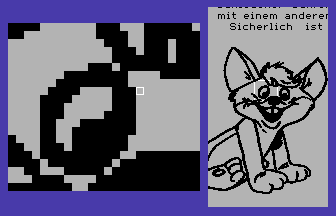 |
Befehle im Grafikeditor[Bearbeiten | Quelltext bearbeiten]
| Taste | Bedeutung | ||||||||||||||
| ⇑CRSR⇓ ⇐CRSR⇒ | Scrollen des Anzeigeschirms im Gesamtbild | ||||||||||||||
| 1 bis 4 | Anwahl der vier Bildschirme | ||||||||||||||
| ← | Undo, letzte Operation zurücknehmen | ||||||||||||||
| C= CLR/HOME | Bildschirm löschen | ||||||||||||||
| HOME / CLR | Cursor nach links oben / rechts unten | ||||||||||||||
| I | Bildschirm invertieren | ||||||||||||||
| D | Draw, freihändig zeichnen | ||||||||||||||
| SHIFT D | Draw mit dickem Pinsel | ||||||||||||||
| L | Linien ziehen | ||||||||||||||
| R | Rechtecke zeichnen | ||||||||||||||
| C | Circle, Kreise zeichnen | ||||||||||||||
| P | Paint, Flächen ausfüllen | ||||||||||||||
| J | Sprühen | ||||||||||||||
| M | Move, Bereich verschieben | ||||||||||||||
| . | Punktgitter ein/aus | ||||||||||||||
| ↑ | Letzten Move-Bereich wieder holen | ||||||||||||||
| SHIFT ↑ | Ganzen Bildschirm markieren | ||||||||||||||
| O , X , U | Logische Verknüpfung ODER, EXOR, UND | ||||||||||||||
| W | Wide, Gesamtbild verkleinert anzeigen | ||||||||||||||
| G | Get, Sprite aus Bildschirm holen | ||||||||||||||
| A | Append, Sprite in Bildschirm einfügen | ||||||||||||||
| S | Stamp, wie A, aber löscht Hintergrund | ||||||||||||||
| E | Erase, Sprite als Radiergummi | ||||||||||||||
| SPACE oder | Sprite-Editor (bei G, A, S, E), sonst Zoom-Funktion | ||||||||||||||
| Befehle im Spriteeditor/Zoom-Funkton: Cursorsteuerung mit der Maus
| |||||||||||||||
| F1 , F3 , F5 | Farben für Vorder-, Hintergrund, Rahmen | ||||||||||||||
| K , SHIFT K | Koordinatenanzeige ein/aus | ||||||||||||||
| C= L | Load | ||||||||||||||
| C= S | Save | ||||||||||||||
| C= P | Drucken (Druckroutine wird von Programmdiskette nachgeladen) | ||||||||||||||
| T | Zurück in Texteditor |
Laden von Texten oder Grafiken[Bearbeiten | Quelltext bearbeiten]
Demo[Bearbeiten | Quelltext bearbeiten]
Auf der Programmdiskette befinden sich eine Textdatei "DEMO.FT", zu dem das Bild "DEMO.GB1" gehört. Die folgenden Bilder zeigen den Text und die daraus erstellte Druckgrafik mit dem dazugeladenen Bild.
Die ersten Zeilen des Textes enthalten eine Formatzeile für die Überschrift: Zeichensatz 40, linker Rand 20, Zeilenlänge 600, Zeilenabstand 2. Die Überschrift wird mit dem Steuerzeichen CTRL C zentriert ausgegeben.
Dann folgen zwei Formatzeilen für den zweispaltigen Text. Die Spalten beginnen ab Grafikzeile 40, Zeichensatz ist 1, Länge 290, Satzart 1 = gleitender Blocksatz, Tabulatorstop bei 20. Zwischen den Grafikzeilen 220 und 400 ist die Zeilenlänge nur 170, um Platz für das Bild zu lassen, danach wieder 290. Bei Grafikzeile 780 endet die erste Spalte und die zweite Spalte beginnt in 40/330. Sie hat ebenfalls die Zeilenlänge 290, bis auf den Bereich 220 bis 400. Der beginnt erst bei 450 (Platz für Bild lassen) und hat die Länge 170.
Zu Beginn des Textes sehen wir eine Einrückung, die zwei geschützten Leerzeichen SHIFT SPACE erzeugt wurde.
Der folgende Text wir überwiegend im kleinen Zeichensatz 1 ausgegeben bis auf die Zeichensatzbeispiele am linken unteren Ende des Bildes. Im der Mitte der linken Spalte des Textbildes ist ein Abschnitt fett hervorgehoben mit <CTRL E>. Die Zeilenanfänge sind <CTRL I> auf den Tabulatorstop gesetzt, d.h. sie beginnen bei 40 (x=20 plus t=20). So wird eine Liste erzeugt.
Einige Wörter enthalten Großbuchstaben in der Mitte, z.B. "VorBereitung". Dies sind Trennvorschläge. In der Grafik werden diese Großbuchstaben klein geschrieben und ggf. vor dem Zeichen getrennt. Erhalten kann man die Großschrift durch einen vorangestellten Joker CTRL J .
Dateiformate[Bearbeiten | Quelltext bearbeiten]
Printfox lädt Bilder von Hi-Eddi(+) und Superscanner II. Beim Speichern kann man zwischen zwei Formaten wählen.
| Typ | Dateiname | Kennung | Komprimierung | Anmerkung |
| Text | *.FT | $54 | ||
| Gesamtbild 640x400 | *.GB | $47 | ja | |
| Bildschirm 320x200 | *.BS | $42 (keine) |
ja nein (wie Hi-Eddi) |
|
| Zeichensatz | ZS* | $5A | nur laden, hinter "ZS" nur Nummern erlaubt | |
| Konvertierungstabelle | *.CT | $43 | Erweiterung 1: nur laden | |
| Tastaturbelegung | *.TA | $41 | Erweiterung 1: nur laden |
Die Kennung ist das erste Byte der Datei. Das ungepackte Bildschirm-Format hat keine Kennung.
Gibt man beim BS-Format vor dem Dateinamen "0:" ein, so wird im unkomprimierten Hi-Eddi-Bitmap-Format gespeichert.
Gepackte Bilder werden RLE-komprimiert gespeichert. Das Packbyte $9B kommt vor den Anzahlbytes (je zwei im Format Low/High bei BS bzw. GB).
Die Dateiendung ist zwar optional, man sollte sie aber immer beim Eingeben des Dateinames mit angeben.
Versionen[Bearbeiten | Quelltext bearbeiten]
Die Änderungen zur Version 1.1 sind am Ende des Handbuchs auf Seite 59 dokumentiert.
Die Änderungen zur Version 1.2 sind in der Datei LIESMICH.FT auf der Diskette dokumentiert. Der größte Unterschied ist die nun integrierte Mausunterstützung, die das Arbeiten im Grafikmodus erleichtert. Dabei reagiert die linke Maustaste im Grafikmodus wie SPACE , im Textmodus wie SHIFT SPACE (geschütztes Leerzeichen. Die rechte Maustaste wirkt im Grafikmodus wie der Joystick-Feuerknopf.
Eine kleine Verbesserung gibt es im Texteditor. Steht der Cursor auf dem Absatzende (dicker Pfeil) oder einem Seitenende (dicker Punkt), wo wird mit der DEL -Taste das Zeichen vor dem Cursor gelöscht. Ein Absatzende selbst kann nur mit F7 oder F8 gelöscht werden, ein Seitenende mit F8 .
Handbuch Inhaltsverzeichnis[Bearbeiten | Quelltext bearbeiten]
Einleitung
1. Der Texteditor
1.1. Textbildschirm
1.2. Tastaturbelegung
1.3. Cursorsteuerung
1.3. Einfügen, Überschreiben
Löschen
1.5. Blockoperationen
1.6. Suchen und Ersetzen
1.7. Diskettenbefehle
1.8. Capital Letters
1.9. Farbenwahl
1.10. Freien Speicher anzeigen
1.11. Trennung
1.12. Steuerzeichen
1.13. Textformatierung
1.14. Text 'drucken'
1.15. Text und Grafik mischen
1.16. Wechsel zum Grafikeditor
1.17. Printfox verlassen
1.18. Fehlermeldungen
2. Der Grafikeditor
2.1. Cursorsteuerung
2.2. Scrolling
2.3. Die Zeichenbefehle
2.4. Verschieben und Verknüpfen
2.5. Bildschirmverwaltung
2.6. Spritebefehle
2.7. Zoom-Funktion und Sprite-Editor
2.8. Farbbefehle
2.9. Koordinatenanzeige
2.10. Diskbefehle
2.11. Drucken
3. Druckeranpassung
Anhang (Übersichten, Zeichensätze)
Disketteninhalt[Bearbeiten | Quelltext bearbeiten]
0 "printfox v1.2 " sc 2a 1 "printfox" prg 55 "fox" prg 32 "foxi" prg 4 "printer" prg 19 "setup" prg 4 "epson" prg 2 "mps" prg 2 "farben" prg 0 "----------------" del 5 "zs1" prg 10 "zs10" prg 13 "zs20" prg 20 "zs30" prg 22 "zs40" prg 0 "----------------" del 7 "liesmich.ft" prg 14 "tips.ft" prg 19 "demo.ft" prg 8 "demo.gb1" prg 15 "news.ft" prg 5 "news.gb1" prg 17 "news.gb2" prg 20 "zs-news.bs" prg 0 "----------------" del 10 "aliens.bs" prg 18 "autos.bs" prg 15 "blumen.bs" prg 10 "fantasy.bs" prg 14 "feste.bs" prg 14 "fische.bs" prg 22 "fuchs1.gb" prg 13 "fuchs2.bs" prg 13 "girls1.bs" prg 14 "girls2.bs" prg 18 "haus.bs" prg 12 "hunde1.bs" prg 12 "hunde2.bs" prg 17 "insekten.bs" prg 12 "jets.bs" prg 14 "katze.bs" prg 13 "maja.bs" prg 11 "peanuts.bs" prg 19 "schlumpf.bs" prg 11 "snoopy.bs" prg 10 "sport1.bs" prg 15 "sport2.bs" prg 11 "tiere1.bs" prg 16 "tiere2.bs" prg 13 "w]rg.bs" prg 23 blocks free.
Zusatzprogramme und Erweiterungen[Bearbeiten | Quelltext bearbeiten]
Printfox Hilfsprogramme[Bearbeiten | Quelltext bearbeiten]
- Druckeranpassung: Das Maschinensprache-Programm "PRINTER" wird zum Druck der Grafik benötigt. Mit dem BASIC-Programm "SETUP" werden Druckerparameter abgefragt und an "PRINTER" angehängt. Ggf. werden erst "EPSON" bzw. "MPS" in "PRINTER" kopiert.
- Eigene Farbwahl beim Einschalten: In dem kleinen BASIC-Programm "FARBEN" kann man in den Zeilen 10 bis 60 die gewünschten Farbwerte für Text, Texthintergrund, Rahmen, Markierung, Grafik-Vordergrund und Grafik-Hintergrund eintragen. Startet man es dann mit RUN, so erzeugt es auf der Diskette das Programm "FOXCOL", aus dem PRINTFOX beim Start die Farbwerte einliest.
Erweiterungen[Bearbeiten | Quelltext bearbeiten]
Printfox kann erweitert werden, in dem man ihm mit C= X auffordert, ein Programm mit dem Namen "XF" von Diskette zu laden. Dies ist ein Maschinenspracheprogramm mit der Startadresse $6000.
Scanntronik veröffentlichte 1986 mit "Characterfox" eine Erweiterungsdisk zum Printfox, die incl. 40-seitigem Handbuch für 78,- DM zu bekommen war. Neben dem Zeichensatzeditor Characterfox, vielen Zeichensätzen und einigen Grafiken enthält es auch die Programme "OLDFOX" und eine Erweiterung "XF".
- Mit OLDFOX kann man (mit etwas Glück) die Daten eines abgestürzten Printfox retten:
LOAD "OLDFOX",8,1undSYS 24576eingeben. - Startet man XF auf der Erweiterungsdisk mit C= X , so kann Printfox von ihr Konvertierungstabellen (.CT) laden zum Übertragen von Texten diverser Textverarbeitungsprogramme; alternativ können Tastaturbelegungs-Tabellen (.TA) geladen werden.
- Mit dem BASIC-Programm "TASTEDIT" lassen sich solche Tabellen erstellen.
Zeichensätze und Grafiken[Bearbeiten | Quelltext bearbeiten]
Zusätzliche Zeichensätze kann man mit dem Scanntronik-Zeichensatzeditor Characterfox erstellen oder von fertigen Disketten laden, z.B. ZS-Disk 1, 2 & 3 mit 270 Zeichensätzen für Printfox, Pagefox und Videofox, entworfen von Dieter Trepkowski zwischen 1986 bis 1989. Sie sind auch in den 64'er-Magazinen 1987/12 bis 1990/04 sowie 1991/02-04 veröffentlich worden.
Da der Printfox schnell sehr beliebt war, veröffentliche Scanntronik eine Reihe von Zusatzdisketten. Neben den Zeichensätzen von D.Trepkowsky wurden Randzeichensätze von Hubertus Vetter und diverse Grafik-Sammlungen bzw. Bibliotheken angeboten. Für Details siehe den Verweis zu retroport.de unter Weblinks.
Im 64'er Magazin gab es von 1988/04 bis 1991/08 eine eigene Rubrik "Druckprogramme" ("Schwarz auf Weiß") von Peter Pfliegensdörfer (pd), in der oft über Printfox bzw. Pagefox geschrieben wurde.
Externe Programme[Bearbeiten | Quelltext bearbeiten]
Eine Reihe von Zusatzprogrammen bzw. Erweiterungen für den Printfox wurden veröffentlicht, viele davon in der 64'er:
- PFOX+ HQ-Druckertreiber; Artikel "Pfox+ - Schwarz statt Grau" ab Seite 78 im 64'er 1987_06 auf archive.org , Disk 6/87 bei homecomputerworld
- LUPE.FOX von Helmut Eisenhut in "Schwarz auf Weiß", Seite 117-118 im 64'er 1988_09 auf archive.org , Disk 9/88 bei homecomputerworld; Extension, die mit dem mitgelieferten XF gestartet wird; läuft nur mit Printfox V1.1
- ABRUNDER.FOX von Oliver Ambros in "Schwarz auf Weiß", Seite 96 im 64'er 1991_01 auf archive.org , Disk 1/91 bei homecomputerworld; Extension, die mit dem mitgelieferten XF gestartet wird.
- COVERFOX von Günther Schubert, Artikel "Der Coverfox" auf S.41-42 im 64'er 1991_02 auf archive.org , Disk 2/91 bei homecomputerworld; Directory => Printfox-Textdatei für Diskettenhülle
- VIZAFOX von Pascal Gienger, Artikel "Der Vizafox" auf S.38 im 64'er 1991_08 auf archive.org , Diskette Disk 8/91 bei homecomputerworld; konvertiert Vizawrite-Texte ins Printfox-Format
- AUTOSHOW FOX 80 für den C128 von Paul Guldenaar; Artikel "Autoshow" auf S.38 im 64'er 1992_12 auf archive.org , Disk 12/92 bei homecomputerworld; Diashow von Printfox-Bildern (BS, GB)
- CBMFONT→PFOX.ZS von R. Maliepaard; Artikel "2K-Byter" auf S.52 im 64'er 1994_04 auf archive.org , Disk 4/94 bei homecomputerworld; Zeichensatz-Konverter
- PFOX-RETTER von Nikolaus Heusler, Artikel "Retter in der Not" auf S.39 im 64'er Sonderheft 47 auf archive.org , Disk SH47 bei homecomputerworld; Programme RETTER.SAVE und RETTER.LOAD; Daten von Printfox nach Absturz retten.
- PFOX-ASCII und PFOX-VIZAWRITE, Konvertierprogramme von Mat Gijbels; Artikel "Kirschen aus Nachbars Garten" auf S.43 im 64'er Sonderheft 43 auf archive.org , Disk SH86 bei homecomputerworld
- PFOX 24 von Lothar Brendel, Artikel "Schöner als gedruckt" auf S.40 im 64'er Sonderheft 88 auf archive.org , Disk SH88 bei homecomputerworld; Printfox-Druckroutine für 24-Nadler, erzeugt neue Datei PRINTER
- TEXTO-FOX, MASTER-FOX, PFOX-TEXTO, FOX-MASTER von Peter Engels/Stefan Willmeroth; Artikel "Text-Rundreise" auf S.6 im 64'er sonderheft_91 auf archive.org , Disk SH91 bei homecomputerworld; konvertiert Textomat- bzw. Mastertext-Formate zu bzw. von Printfox
- PRINTFOX SPEICHERERWEITERUNG für V1.1 und 1.2 von Mathias Beilstein von 1991, Diskette PRINTFOX.ZIP; ermöglicht Printfox, beide Teile einer Grafikseite im Speicher zu halten und mit F5 zwischen ihnen umzuschalten, falls eine unterstützte Speichererweiterung (z.B. REU) angeschlossen ist; Befehlsübersicht auf Diskette
- PRINTFOX ZS-RESIZER von Dave (1992,1998), Diskette CSDb- Release Nr. 101063
 ; ändert Höhe eines existierenden Zeichensatzes; Dokumentation auf Diskette
; ändert Höhe eines existierenden Zeichensatzes; Dokumentation auf Diskette
Kritik[Bearbeiten | Quelltext bearbeiten]
Petrus: Der Printfox hat mich so überzeugt, dass ich mich getraut habe, mir den nicht ganz billigen Pagefox zuzulegen.
Trivia[Bearbeiten | Quelltext bearbeiten]
Scanntronik hat 1991 den AmigaFox, programmiert von Michael Wüst, herausgegeben. Man konnte ihn für 148,- DM erwerben. Eine Diskette mit Zeichensätzen war auch im Angebot. Siehe dazu auch AmigaFox v1.10d 1990 und Amigafox V1.0 © 1990 Michael Wust.
Weblinks[Bearbeiten | Quelltext bearbeiten]
Artikel/Handbuch:
- Print-,Page & Characterfox in Magic Disk 64 1988/10
- Scanntronik bei retroport.de mit Printfox Dokumentation
- Printfox 1.2 Anleitung Scan des Handbuchs in JPGs bei c64games.de
Disketten:
- Printfox 1.2 G64 vom C64-Preservation-Project
- CSDb- Release Nr. 144209
 Printfox V1.1 (deutsch)
Printfox V1.1 (deutsch) - CSDb- Release Nr. 101115
 Printfox_PL D64: Printfox 1.1 Crack mit polnischer Benutzeroberfläche
Printfox_PL D64: Printfox 1.1 Crack mit polnischer Benutzeroberfläche - nogames64 grafix (Webarchiv) mit nicht originalen Versionen von Printfox 1.2 und Zeichensatz-Disketten.
- C64Games.de - Spiel Nr. 1889 Printfox 1.1 Crack mit Zusatzdisketten
- C64Games.de - Spiel Nr. 1930 Printfox 1.2 Crack incl. Manual
- Mega D64 Sammlung von Scanntronik Disks incl. CHARFOX.D64, der originalen Erweiterungsdisk "Charakterfox"
Sonstiges:
- ldr.PFoxSelect für alle Scanntronik-Bildformate (s. auch PFoxResample), aber auch für Standard-Bitmaps
- ldr.PFoxResample lädt Hires-Bilder der verschiedenen Scanntronikprogramme (Formate "GB", "BS" oder "PG") nach GoDot.
- mod.PFoxFonts GoDot Unterstützung von Printfox/Pagefox Zeichensätzen
- https://github.com/LeshanDaFo/C64-Printfox Printfox Quellcode auf GitHub
- https://www.youtube.com/watch?v=-i_cOUQ9Glg&list=PLr9Ygmt-xiM-3Uz7iUDDpE_7-zi_I5vzo YouTube Playlist mit Videos über den Printfox